Cómo montar una pequeña intranet en la oficina o
Anuncio
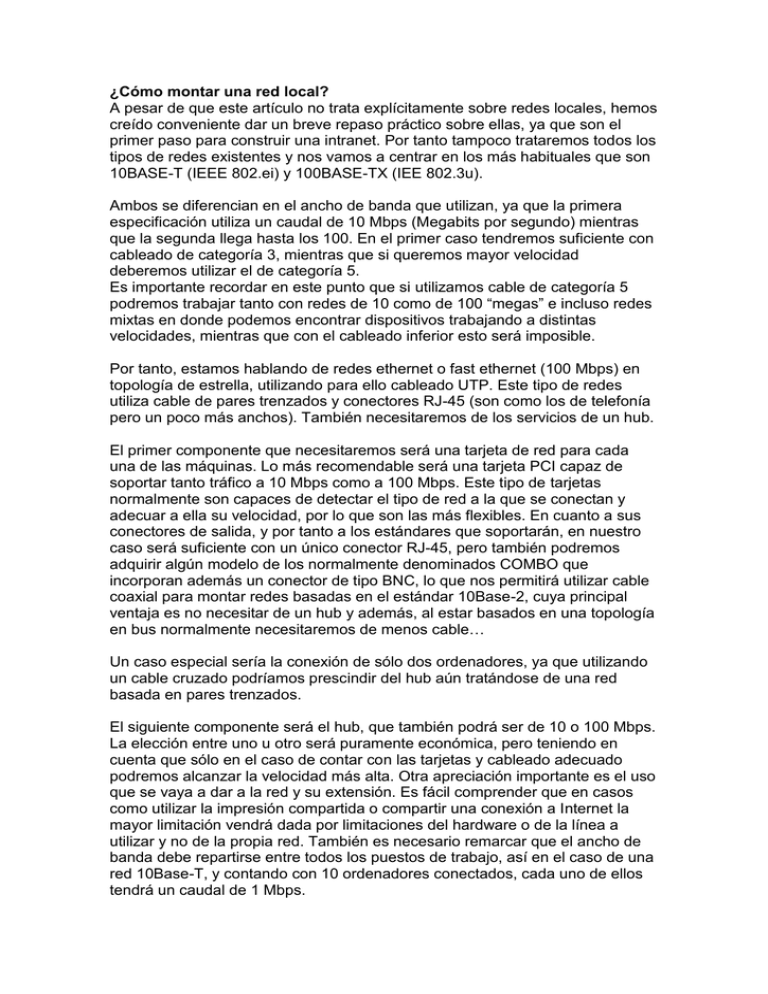
¿Cómo montar una red local? A pesar de que este artículo no trata explícitamente sobre redes locales, hemos creído conveniente dar un breve repaso práctico sobre ellas, ya que son el primer paso para construir una intranet. Por tanto tampoco trataremos todos los tipos de redes existentes y nos vamos a centrar en los más habituales que son 10BASE-T (IEEE 802.ei) y 100BASE-TX (IEE 802.3u). Ambos se diferencian en el ancho de banda que utilizan, ya que la primera especificación utiliza un caudal de 10 Mbps (Megabits por segundo) mientras que la segunda llega hasta los 100. En el primer caso tendremos suficiente con cableado de categoría 3, mientras que si queremos mayor velocidad deberemos utilizar el de categoría 5. Es importante recordar en este punto que si utilizamos cable de categoría 5 podremos trabajar tanto con redes de 10 como de 100 “megas” e incluso redes mixtas en donde podemos encontrar dispositivos trabajando a distintas velocidades, mientras que con el cableado inferior esto será imposible. Por tanto, estamos hablando de redes ethernet o fast ethernet (100 Mbps) en topología de estrella, utilizando para ello cableado UTP. Este tipo de redes utiliza cable de pares trenzados y conectores RJ-45 (son como los de telefonía pero un poco más anchos). También necesitaremos de los servicios de un hub. El primer componente que necesitaremos será una tarjeta de red para cada una de las máquinas. Lo más recomendable será una tarjeta PCI capaz de soportar tanto tráfico a 10 Mbps como a 100 Mbps. Este tipo de tarjetas normalmente son capaces de detectar el tipo de red a la que se conectan y adecuar a ella su velocidad, por lo que son las más flexibles. En cuanto a sus conectores de salida, y por tanto a los estándares que soportarán, en nuestro caso será suficiente con un único conector RJ-45, pero también podremos adquirir algún modelo de los normalmente denominados COMBO que incorporan además un conector de tipo BNC, lo que nos permitirá utilizar cable coaxial para montar redes basadas en el estándar 10Base-2, cuya principal ventaja es no necesitar de un hub y además, al estar basados en una topología en bus normalmente necesitaremos de menos cable… Un caso especial sería la conexión de sólo dos ordenadores, ya que utilizando un cable cruzado podríamos prescindir del hub aún tratándose de una red basada en pares trenzados. El siguiente componente será el hub, que también podrá ser de 10 o 100 Mbps. La elección entre uno u otro será puramente económica, pero teniendo en cuenta que sólo en el caso de contar con las tarjetas y cableado adecuado podremos alcanzar la velocidad más alta. Otra apreciación importante es el uso que se vaya a dar a la red y su extensión. Es fácil comprender que en casos como utilizar la impresión compartida o compartir una conexión a Internet la mayor limitación vendrá dada por limitaciones del hardware o de la línea a utilizar y no de la propia red. También es necesario remarcar que el ancho de banda debe repartirse entre todos los puestos de trabajo, así en el caso de una red 10Base-T, y contando con 10 ordenadores conectados, cada uno de ellos tendrá un caudal de 1 Mbps. El parámetro más importante de dicho dispositivo será el número de bocas, ya que será necesaria una para cada ordenador a conectar. De todas formas, en el caso de que posteriormente lleguemos al máximo permitido, siempre podremos añadir un segundo dispositivo y conectar ambos para expandir la red. En este punto es importante resaltar que algunos modelos cuentan con un conector especial para unir los dispositivos. Esto es importante, dado que de no ser así, necesitaremos unirlos mediante una de las bocas libres, con lo que en la práctica será como si cada uno de los hubs tuviera una boca menos. Aquí también es importante resaltar que existen algunos dispositivos que son muy recomendables para redes pequeñas y que combinan la funcionalidad de un hub con un router. Estos dispositivos son muy útiles ya que permiten compartir una conexión a Internet o a cualquier otra red sin necesidad de contar con una tarjeta RDSI y un PC trabajando como proxy, lo que redunda en una mayor velocidad y fiabilidad. Por último, será necesario unir todos estos elementos mediante un cableado adecuado y configurar cada una de las máquinas. Configuración del Sistema Operativo. El siguiente paso será que nuestro sistema operativo reconozca el hardware de red (las tarjetas) e instale las extensiones que habiliten su uso. Además necesitaremos instalar los protocolos de red y compartir carpetas e impresoras si fuera necesario. El proceso a seguir en la mayoría de tarjetas es bastante fácil si disponemos de un sistema operativo que soporte PnP (Plug and Play), ya que basta con insertarlas en un slot libre y al arrancar el sistema nos pedirá los drivers adecuados, que podrán venir en el propio CD del S.O. o en uno proporcionado por el fabricante. Acto seguido sólo necesitaremos asignar un nombre a cada máquina y un grupo de trabajo (que en grupos pequeños será el mismo para todos) Lo ideal es elegir como protocolo predeterminado TCP/IP, que es lo que hace Windows 98, con lo que sólo nos quedará asignar una dirección IP a cada máquina y una máscara de red. En el caso de Windows 95, el protocolo que nos asignará será NETBEUI. Accediendo a las propiedades de la red, veremos los protocolos que tenemos instalados y en el caso de no contar con el adecuado podremos proceder a su instalación, así como a la eliminación del que no vayamos a necesitar. Agregar un protocolo es tan fácil como pulsar sobre “Agregar…” y escoger “protocolo”. En el caso de querer instalar TCP/IP, seleccionaremos “Microsoft” y “TCP/IP”. Es posible que tengamos instalado TCP/IP en el acceso telefónico a redes para conectarnos a Internet, pero no lo tengamos asignado a la tarjeta de red. En este caso será necesario agregarlo de nuevo después de instalar la tarjeta. Para asignar las direcciones IP en el caso de no utilizar el servidor proxy de Windows 98 SE para conectarse a Internet bastará con acceder a las propiedades del protocolo TCP/IP de la tarjeta de red (no la del acceso telefónico a redes) y en la pestaña “Direcciones IP” habilitar “especificar una dirección IP” y en dirección IP introducir una dirección del tipo “192.168.0.1” con máscara de red “255.255.255.0”. La única precaución a tener en cuenta es incrementar el último dígito de la dirección IP en cada máquina de forma que no dupliquemos nunca las direcciones. Conexión a Internet a través del proxy de Windows 98 SE. En el caso de que queramos utilizar la función de proxy de Windows 98 SE para conectar toda una red local a Internet aquí están las instrucciones necesarias: El primer paso será, en la máquina que tengamos la conexión a Internet, acudir a Agregar o quitar programas del Panel de control y en la pestaña “Instalación de Windows” pulsar sobre “Herramientas de Internet” y darle al botón “Detalles”. Aquí ya podremos ver el componente rotulado como “Conexión compartida a Internet”. Lo seleccionamos y “Aceptamos”. Acto seguido aparecerá el “Asistente para Conexión compartida a Internet” que nos pedirá el tipo de conexión y después un disquete para crear el “disco de configuración de cliente”. En realidad, este disco no es para nada necesario y las únicas precauciones que deberemos tener en las máquinas “cliente” serán las siguientes: En las propiedades de TCP/IP: - En la pestaña “Dirección IP” habilitar “Obtener una dirección IP automáticamente”. - En la pestaña “Wins” habilitar “Usar DHCP para resolución Wins” En el navegador: - Comprobar que no estemos utilizando alguna conexión a través del acceso telefónico a redes sino a través de la LAN. Recordamos que sólo la máquina que comparte la conexión a Internet está obligada a utilizar Windows 98 SE. ¿Qué es una intranet? Una intranet no es más que el resultado de exportar la idea de internet al ámbito de una organización para su exclusivo uso interno. Esto en principio puede resultar chocante, ya que el éxito de Internet ha sido justamente debido a que permite comunicarnos con todo el mundo, pero su filosofía de trabajo es perfectamente extrapolable al mundo empresarial para permitir una buena comunicación y gestión interna, combinada, como no, con con una buena comunicación externa a través de Internet… ¿Para qué sirve una intranet? Las redes locales permiten compartir recursos hardware y software de forma transparente entre los distintos integrantes de un mismo grupo de trabajo, así pues podemos compartir con ellos nuestras impresoras, archivos o la conexión a Internet, pero una intranet nos permite ir un paso más allá… La popularidad de Internet ha conseguido que todos los servicios que están directamente relacionado con ella se estandaricen y se conviertan en universales, pero éstos servicios no solamente están disponibles para comunicarnos con el exterior, sino que son igualmente útiles en la gestión y administración de nuestra organización o departamento, o incluso en nuestro propio hogar. El correo electrónico es sin duda el más utilizado de estos servicios, y se convierte rápidamente en una herramienta imprescindible, pero hay otros que son igualmente interesantes como los servicios de Noticias (conocidos como NEWS o Newsgroups), los ya famosos “chat“, la mensajería instantánea (como el conocido ICQ), la videoconferencia (Microsoft NetMeeting), etc… Todo esto junto con las páginas web nos va a permitir una interactividad con el resto de integrantes de nuestro grupo de trabajo que se verá rápidamente recompensada con mayor productividad y mejor coordinación. ¿Qué necesito para tener una intranet? Las intranet, al igual que Internet están basadas en protocolos abiertos provenientes del mundo Unix. El más importante es TCP/IP que es el protocolo de comunicación sobre el que está construido Internet. Por tanto, necesitaremos que nuestra red esté basada en él, que será lo normal si ya contamos con conexión a Internet. Esto no quita para que podamos utilizar también otros protocolos como NETBEUI o IPX, ya que pueden convivir sin mayores problemas. Por último y más importante, necesitaremos de una máquina que actúe como servidor y en donde se centralizarán todos o algunos de los servicios. Si nuestra red está basada en servidor (por ejemplo Windows NT o Linux) podremos utilizar ese mismo servidor para instalar los programas oportunos, por ejemplo Microsoft cuenta con el IIS (Internet Information Server), pero si nuestra red no está basada en servidor sino que es de tipo punto a punto o entre iguales, como una típica red con sólo estaciones de trabajo bajo Windows 95/98 también será posible utilizar una de esas máquinas para que actúe como máquina servidora. Son muchos los programas shareware o incluso freeware que podemos encontrar para Windows95/98 y que nos permitirán tener plena funcionalidad sin necesidad de un servidor dedicado y por tanto con un coste de entrada muy bajo. En el caso de que nuestras necesidades crezcan, siempre podremos migrar a una plataforma más robusta. Como ejemplo y para complementar la parte teoría, vamos a explicar cómo instalar un servidor web personal en una de éstas estaciones de trabajo basadas en Windows 98. ¿Qué es PWS? Personal Web Server es un producto de Microsoft que viene junto con algunos productos de la casa como Windows 98 o Frontpage 98. Las características no son iguales en todos ellos, siendo la más limitada la que vamos a comentar. Se trata de un servidor de páginas web personal que puede ser utilizado por un máximo de hasta 10 usuarios de forma concurrente. Puede utilizarse para probar el funcionamiento de nuestra web sin necesidad de publicarla en Internet o para formar una pequeña intranet corporativa. ¿Cómo se instala? En cualquiera de las dos versiones de Windows 98 podremos encontrar los programas del PWS. Para instalarlos deberemos disponer del CD original y ejecutar el programa instalar.exe que se encuentra dentro del directorio \addons\pws. Si no disponemos de él y como alternativa, podremos acudir a la web de Microsoft y descargar el archivo de instalación, que es de unos 30 megas. La dirección es http://backoffice.microsoft.com/downtrial/optionpack.asp Si hemos realizado la instalación típica del sistema operativo, encontraremos en Programas-Accesorios-Herramientas de Internet, un icono rotulado como Personal Web Server. Si lo ejecutamos, nos mostrará una página HTML en la que nos explica como proceder realmente a instalar la aplicación. Si no disponemos de tal opción, podremos acudir a “Agregar o quitar programas” del panel de control para que nos lo instale (pestaña de Instalación de Windows y apartado de Herramientas de Internet). Hay que advertir que si hacemos caso a las instrucciones de instalación seremos incapaces de llevarla a cabo, ya que un error en el documento nos insta a ejecutar un archivo que no existe (setup.exe). Es significativo que dicho error no se haya subsanado en la versión “SECOND EDITION” de Windows 98 cuando éste ya aparecía en la anterior versión. En este punto es interesante constatar que la única forma remota de administrar nuestro sitio web es mediante la instalación de las extensiones de servidor de FrontPage98, ya que el paquete no incluye servidor FTP a diferencia del producto que se incluye con FrontPage 98. Otra posible solución sería copiar los archivos a través de las carpetas compartidas, colocándolos en el directorio adecuado (si se han respetado el propuesto por el programa será “Inetpub\wwwrot”) Nada más reiniciar nuestra máquina, aparecerá en la bandeja del sistema un nuevo icono que, si nos colocamos sobre él nos informará de que el servidor está ya en marcha. Para comprobarlo, nada mejor que abrir nuestro navegador en cualquier otro ordenador conectado a nuestra red y escribir como URL el nombre de la máquina que utilizamos como servidor (por ejemplo “edu”) o su dirección IP (por ejemplo 192.168.1.1). Acto seguido, deberá aparecernos una página de bienvenida informándonos que nos hemos conectado a su servidor http. Si pulsamos dos veces sobre dicho icono aparecerá ante nosotros el programa de Administración, que nos permitirá entre otras cosas y mediante un asistente crear nuestra página personal sin tener conocimientos de html y de una forma muy fácil. Para ello utilizaremos el icono “Sitio Web” que veremos a la izquierda de la ventana. Mediante una serie de preguntas el asistente confeccionará nuestra página que posteriormente podremos modificar. Una vez creada, en la parte de la izquierda tendremos los enlaces que vayamos definiendo y que podrán ser tanto páginas de la intranet como enlaces externos a Internet, así como las casillas de opción que nos permitirán crear o habilitar simplemente marcándolas, nuestro “Libro de visitas” y nuestro “Buzón”. Tanto una como otra permitirán que todo el que consulte la web pueda dejar sus mensajes, que en el caso del libro de visitas serán vistos por todos, mientras que los que dejemos en el buzón sólo podrán ser consultados desde la máquina que actúa de servidor HTTP, o sea que habitualmente serán mensajes para el administrador. También tenemos la opción de publicar archivos que estarán accesibles mediante un enlace desde la página principal llamado “Vea los documentos publicados”. En él podremos dejar todo tipo de archivos, sean hojas de cálculo, archivos de texto, en formato PDF o cualquier documento que queramos compartir con el resto de usuarios. Para visualizarlos, únicamente deberán pulsar sobre el hiperenlace y automáticamente se abrirá la aplicación correspondiente. Para ello acudiremos a otro icono del panel de administración que aparecerá como “Publicar” desde el que podremos gestionar dichos archivos publicados. Por supuesto que las páginas generadas con el asistente son muy simples, pero nada nos impide crearlas con cualquier otra herramienta como FrontPage Express o el Composer de Netscape. Por otro lado, PWS también cuenta con las extensiones de servidor de Frontpage por lo que programándolas adecuadamente (por ejemplo con FrontPage 98) podremos aprovechar todo su potencial creando formularios y utilizando funciones como acceso a bases de datos, buscar en páginas html, contadores de páginas, etc… Microsoft NetMeeting Otra de las herramientas que vamos a comentar es el programa Netmeeting de Microsoft. Este se instala a la vez que el navegador Internet Explorer y permite algunas funciones interesantes incluso sin contar con la ayuda de ningún servidor. Con NetMeeting podemos realizar videoconferencia (o sólo conversar de viva voz) desde 2 o más puestos a través de la red local, así como “chatear”, enviar y recibir ficheros, compartir una o varias “pizarras” e incluso ceder el control de algunos programas o del ordenador por completo (esto último sólo es posible a partir de la versión 3). Los pasos comentados en este ejemplo son para la versión 3, que se puede bajar desde la web de Microsoft de forma gratuita. La dirección de descarga es: http://www.microdoft.com/windows/netmeeting/download Una vez instalado el programa en todos los equipos, procederemos a ejecutarlo en cada uno de ellos. La primera vez nos hará una serie de preguntas que deberemos responder. En la ventana en donde nos preguntará si queremos iniciar sesión en un servidor de directorio, deberemos decirle que no desmarcando la opción correspondiente. Luego nos preguntará sobre el ancho de banda y el tipo de conexión. Marcaremos “Red de área local”. Una vez ya en el programa, uno de los usuarios debe encargarse entonces de realizar una conferencia (“Organizar conferencia” en el menú Llamar) en la que asignará una contraseña (si fuera necesario) y establecerá las opciones, así como las herramientas que se podrán utilizar (por ejemplo sólo “Conversación” , o sea el chat). También podrá establecerse que se requiere efectuar una llamada “segura”. Para nuestra comodidad también es posible marcar la opción “Aceptar llamadas automáticamente” del menú llamar, y si acaso, combinarlo con una contraseña para evitar que se “cuelen” personas no invitadas, y así evitar ser molestado continuamente con peticiones de nuevos usuarios que quieren unirse. Una vez establecida la conferencia, el resto de usuarios procederán a llamar al primero mediante la opción del menú Llamar-Nueva llamada, especificando la dirección IP de la máquina o el nombre del equipo e introduciendo la contraseña requerida si así fuera necesario. Otra forma más rápida es simplemente escribiendo el nombre de la máquina sobre la lista desplegable (en el ejemplo es “edu”) y pulsando sobre el icono del teléfono que se encuentra a su lado. En la parte de debajo de la ventana encontraremos cuatro botones que se corresponden con las opciones de compartir disponibles. Pulsando sobre cualquiera de ellas desplegaremos la función elegida en cada uno de los conferenciantes. Para salirnos de ella, pulsaremos sobre el icono del teléfono que cuelga. Mediante este sistema es posible que cualquier usuario llame a cualquier otro (incluso sin haber efectuado el paso previo de “Organizar conferencia”) y si éste tiene la aplicación arrancada recibirá la notificación y una vez aceptada permanecerán en contacto hasta que uno de los dos decida “colgar”.